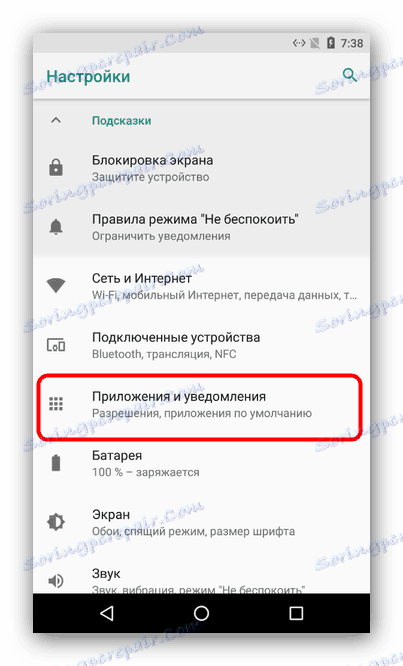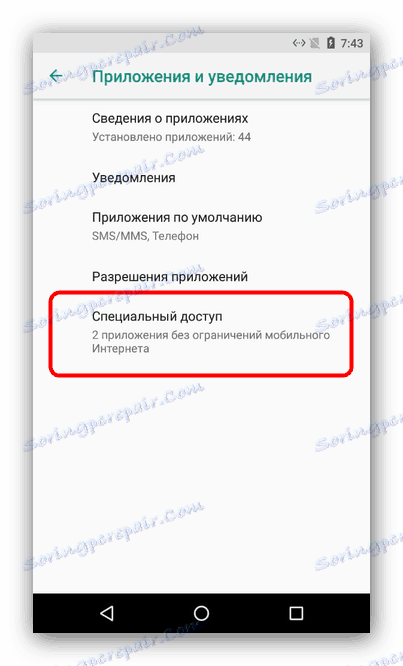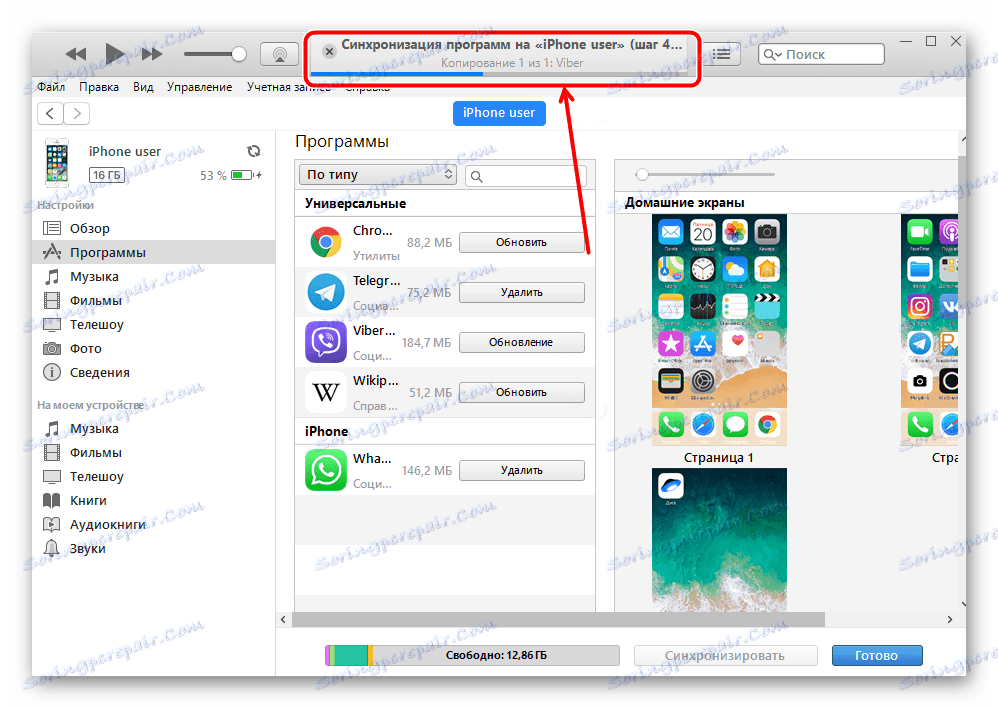Оновлюємо веб-браузер на смартфоні
Смартфон під управлінням Android і iOS для багатьох користувачів є основним засобом виходу в інтернет. Зручне і безпечне користування Всесвітньою мережею має на увазі своєчасне оновлення браузерів, і сьогодні ми хочемо розповісти вам, як це робиться.
зміст
Android
У Андроїд є кілька способів поновлення браузерів: через Google Play Маркет або за допомогою APK-файлу вручну. Кожен з варіантів має як достоїнствами, так і недоліками.
Спосіб 1: Play Маркет
Основним джерелом додатків, в тому числі і інтернет-оглядачів, на ОС Android є Плей Маркет. Дана платформа відповідає і за поновлення встановлених програм. Якщо ви відключили автоматичне оновлення , Встановити нову версію софта можна вручну.
- Знайдіть на робочому столі або в меню додатків ярлик Google Play Market і тапніте по ньому.
- Натисніть на кнопку з зображенням трьох смуг для відкриття головного меню.
- Виберіть в головному меню пункт «Мої додатки та ігри».
- За замовчуванням відкрита вкладка «Оновлення». Знайдіть у списку ваш браузер і натисніть «Оновити».
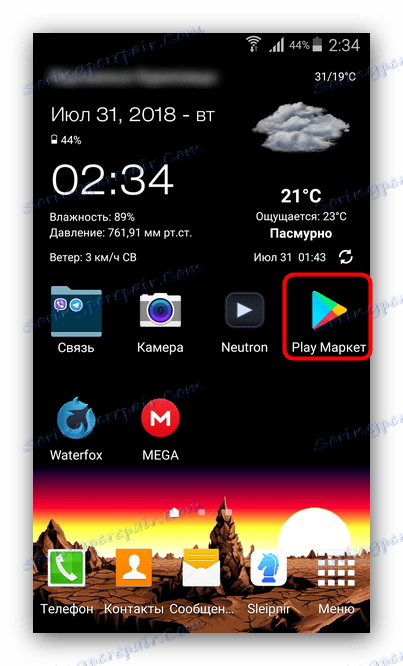
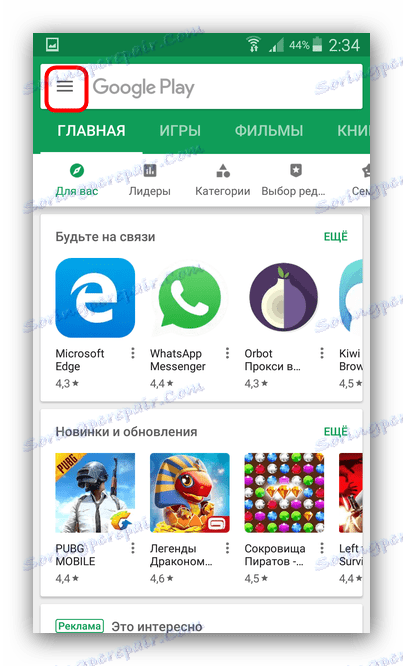
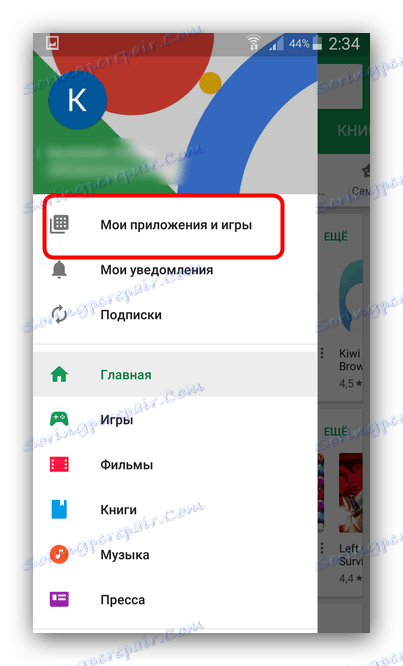
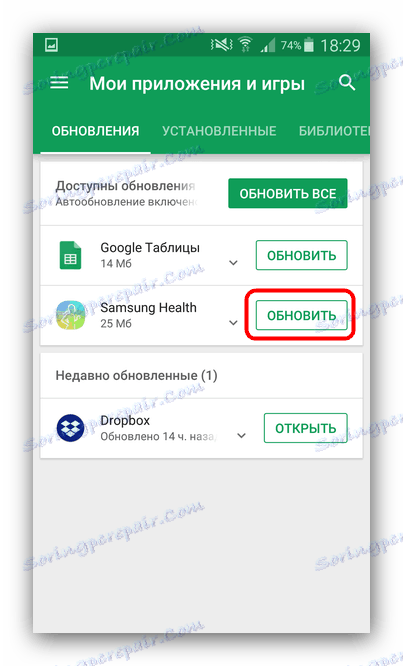
Даний спосіб є найбезпечнішим і оптимальним, тому ми рекомендуємо використовувати саме його.
Спосіб 2: APK-файл
У багатьох сторонніх прошивках відсутні додатки і служби Google, в тому числі і Плей Маркет. Як наслідок, оновлення браузера з його допомогою недоступно. Альтернативою буде використання стороннього магазину програм або ж ручне оновлення за допомогою APK-файлу.
Читайте також: Як відкрити APK на Android
Перед початком маніпуляцій переконайтеся, що на телефоні встановлено файловий менеджер , А також включена можливість установки додатків зі сторонніх джерел. Активувати цю функцію можна в такий спосіб:
Android 7.1.2 і нижче
- Відкрийте «Налаштування».
- Знайдіть пункт «Безпека» або «Налаштування безпеки» і увійдіть в нього.
- Поставте галочки для варіант «Невідомі джерела».
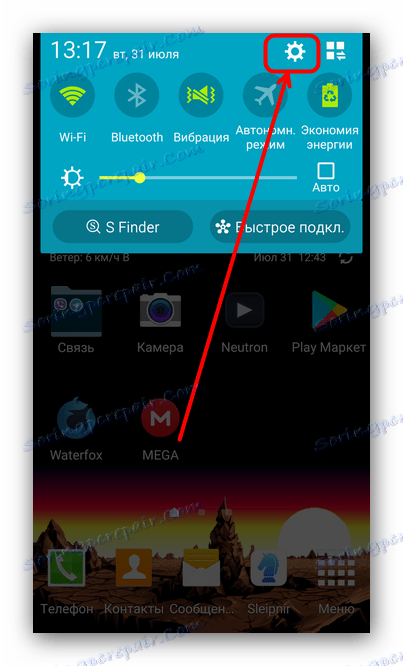
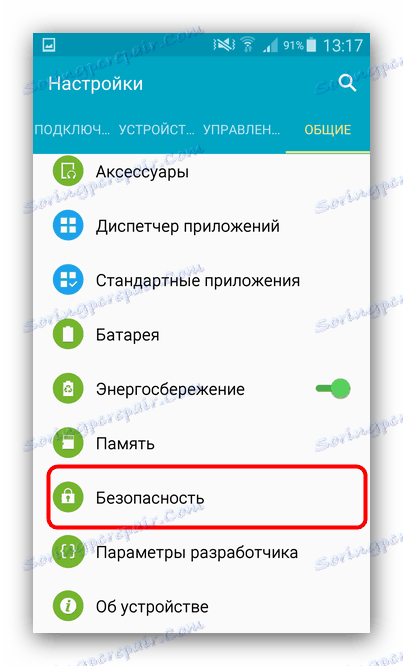
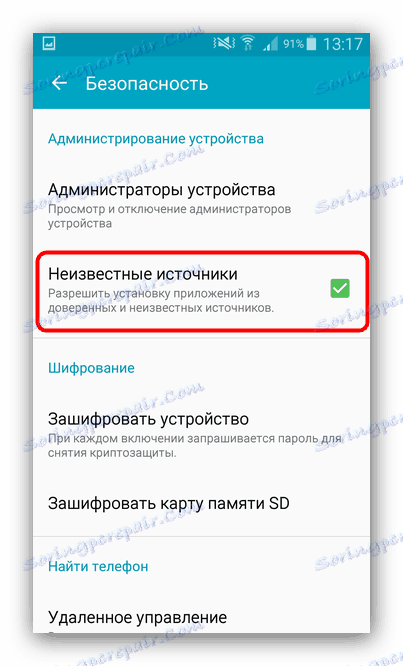
Android 8.0 і вище
- Відкрийте «Налаштування».
- Виберіть пункт «Програми та повідомлення».
![Вибрати Програми та повідомлення для включення установки з невідомих джерел]()
Далі тапніте по «Розширені настройки». - Натисніть на варіант «Спеціальний доступ».
![Вибрати спеціальний доступ для видачі дозволу встановлювати програми з невідомих джерел]()
Виберіть «Установка невідомих додатків». - Знайдіть у списку потрібну програму і натисніть на нього. На сторінці програми скористайтеся перемикачем «Дозволити установку з цього джерела».
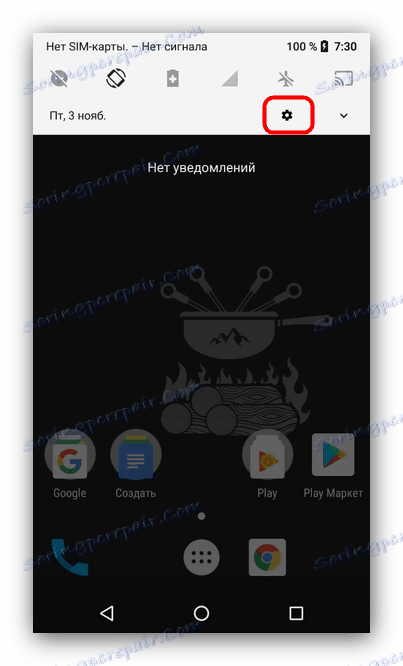
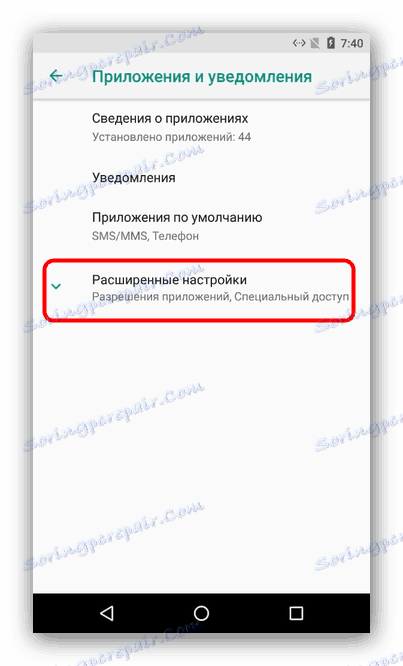
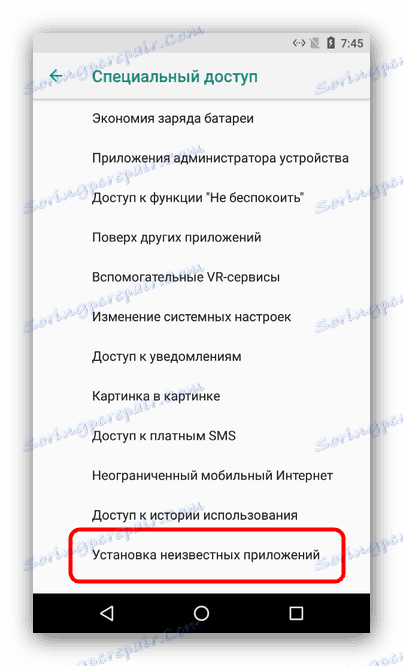
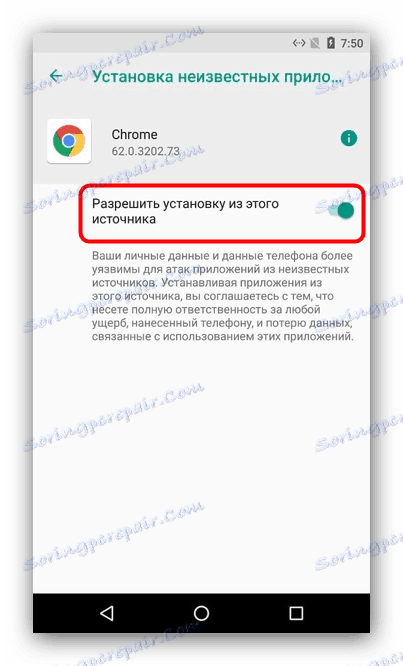
Тепер можна приступати безпосередньо до оновлення браузера.
- Знайдіть і скачайте інсталяційний APK новітньої версії оглядача. Завантажити можна як з ПК, так і безпосередньо з телефону, але в останньому випадку ви ризикуєте безпекою пристрою. Для цієї мети підходять сайти на кшталт APKMirror, які безпосередньо працюють з серверами Play Маркет.
Читайте також: Щоб встановити програму на Android з APK
- Якщо качали APK прямо з телефону, то відразу переходите до кроку 3. Якщо використовували комп'ютер, то підключіть до нього гаджет, на якому хочете оновити браузер, і скопіюйте скачаний інсталяційний файл на цей пристрій.
- Відкрийте програму-провідник і перейдіть в ньому до місця розташування завантаженого APK. Тапніте по потрібному файлу для його відкриття і встановіть оновлення, слідуючи інструкціям інсталятора.
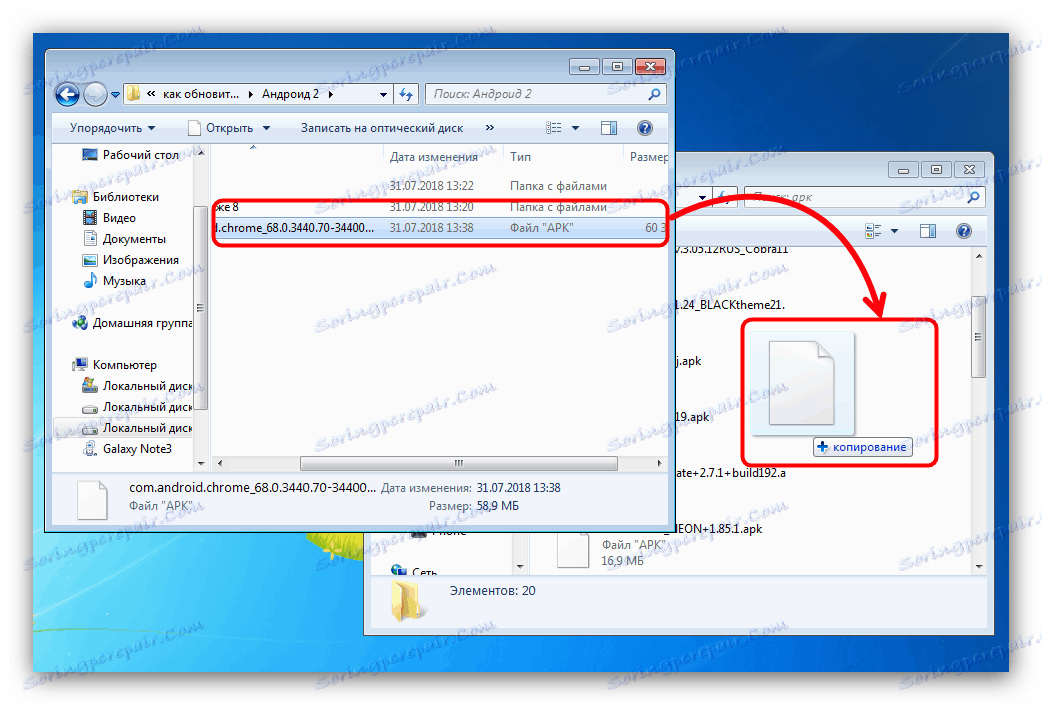
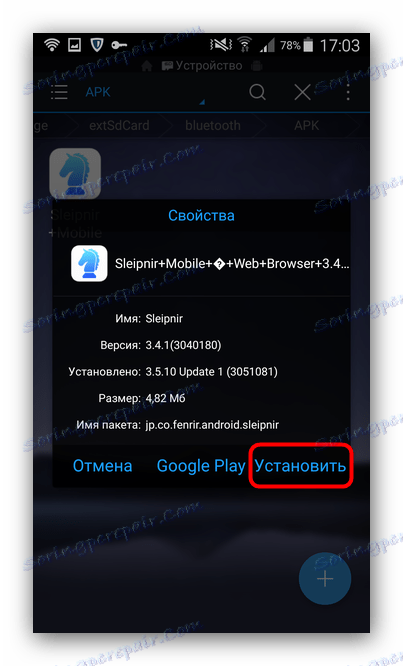
Даний метод не дуже безпечний, однак для браузерів, які з якихось причин відсутні в Play Маркет, він є єдиним повністю робочим.
iOS
Операційна система, на якій працює Apple iPhone, сильно відрізняється від Android, в тому числі і можливостями апдейта.
Спосіб 1: Установка останньої версії ПО
Браузером за замовчуванням в iOS є Safari. Цей додаток щільно інтегрована в систему, тому оновити його можна тільки разом з прошивкою «яблучного» смартфона. Існує кілька методів установки свіжої версії програмного забезпечення айФон; всі вони розглянуті в керівництві, представленому по посиланню нижче.
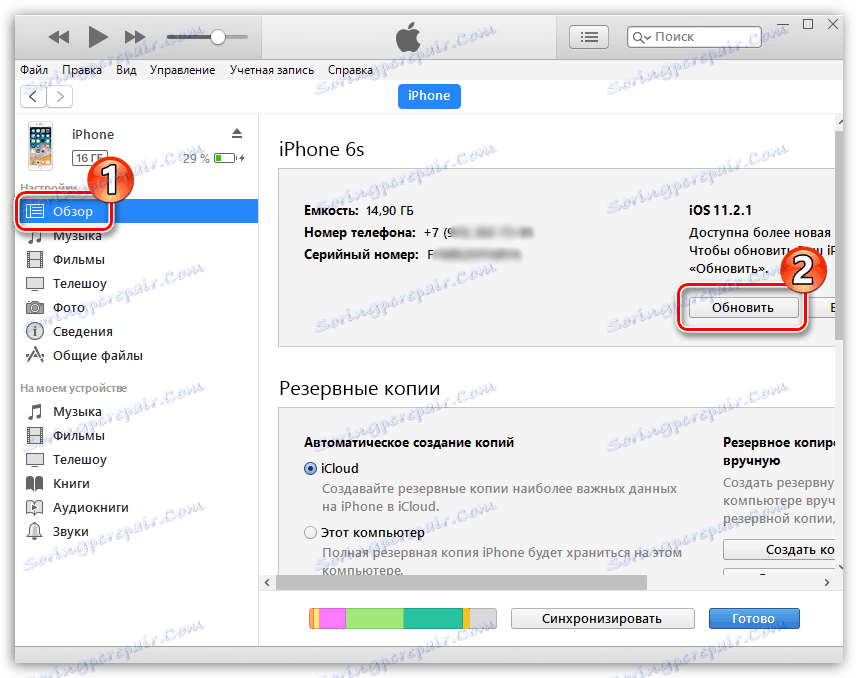
Детальніше: Оновлення ПО iPhone
Спосіб 2: App Store
Сторонні браузери для цієї операційної системи оновлюються через додаток App Store. Як правило, процедура проходить в автоматичному режимі, але якщо цього з якихось причин не відбулося, оновлення можна встановити вручну.
- На робочому столі знайдіть ярлик App Store і тапніте по ньому для відкриття.
- Коли Апп Стор відкриється, знайдіть внизу вікна пункт «Оновлення» і зайдіть в нього.
- Знайдіть в списку додатків ваш браузер і натисніть на кнопку «Оновити», розташовану поруч з ним.
- Дочекайтеся, поки оновлення будуть завантажені і встановлені. Зверніть увагу, що при цьому оновлюється браузером користуватися не вийде.
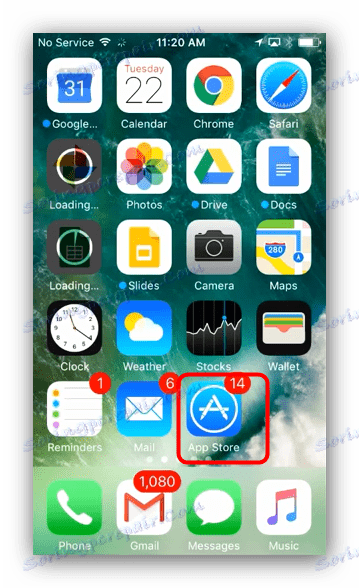
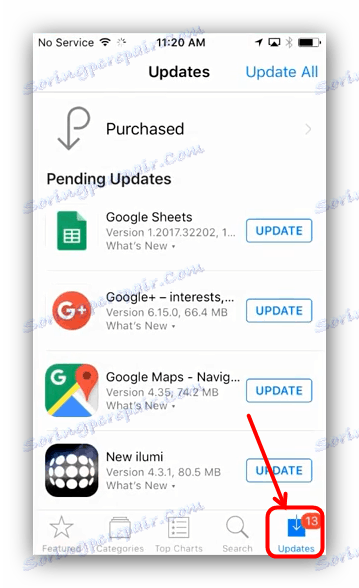
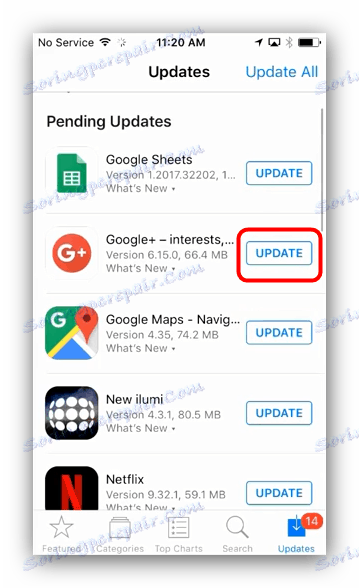
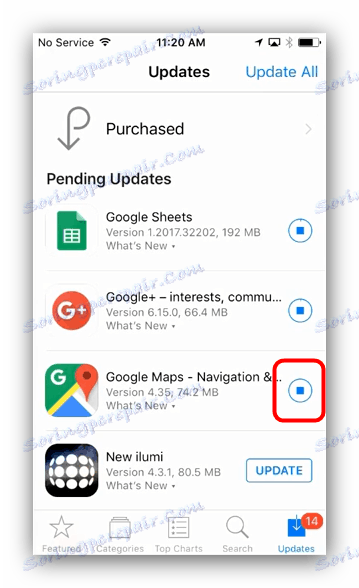
Мобільна операційна система від Apple для кінцевого користувача багато в чому простіше Андроїд, але ця простота в деяких випадках обертається обмеженнями.
Спосіб 3: iTunes
Ще одним із способів поновлення стороннього браузера на iPhone є програма iTunes. Важливо відзначити, що в новітніх версіях цього комплексу видалені можливості доступу до магазину додатків, тому знадобиться завантажити і встановити застарілу версію Айтюнс 12.6.3. Все необхідне для цієї мети ви можете знайти в керівництві, доступному за посиланням нижче.
Детальніше: Завантаження і установка iTunes 12.6.3
- Відкрийте Айтюнс, після чого підключайте iPhone кабелем до ПК і зачекайте, поки пристрій розпізнається програмою.
- Знайдіть і відкрийте меню розділів, в якому виберіть пункт «Програми».
- Перейдіть на вкладку «Оновлення» та натисніть на кнопку «Оновити всі програми».
- Зачекайте, поки iTunes не відобразяться повідомлення «Усі програми оновлені», після чого клацніть мишкою по кнопці з іконкою телефону.
- Клацніть по пункту «Програми».
- Знайдіть у списку ваш браузер і натисніть на кнопку «Оновити», розташовану поруч з його найменуванням.
- Напис зміниться на «Буде оновлено», після чого натискайте «Застосувати» внизу робочого вікна програми.
- Дочекайтеся завершення процедури синхронізації.
![Процес синхронізації для оновлення браузера на Iphone]()
Після закінчення маніпуляцій відключіть пристрій від комп'ютера.
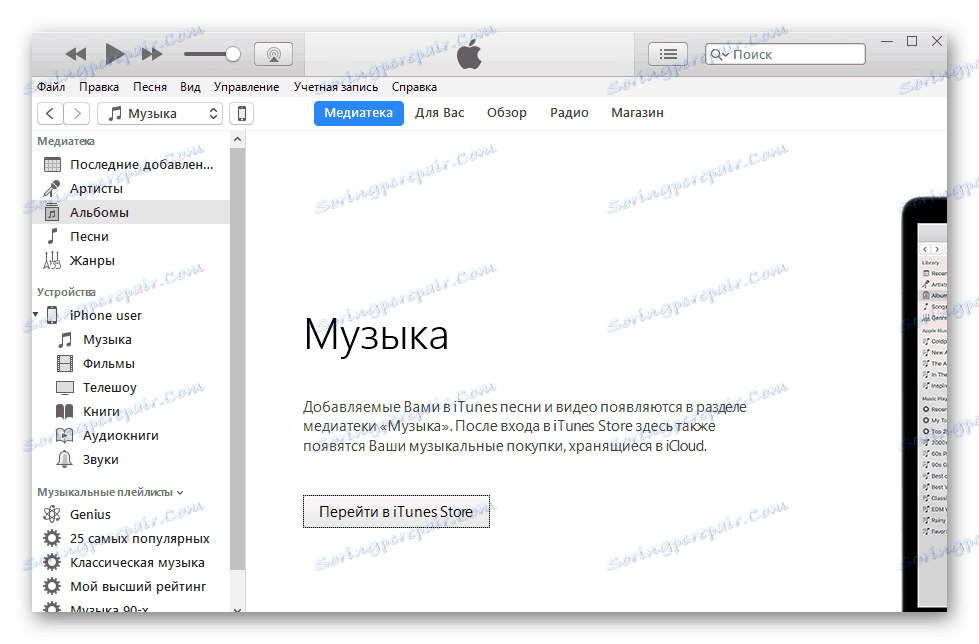
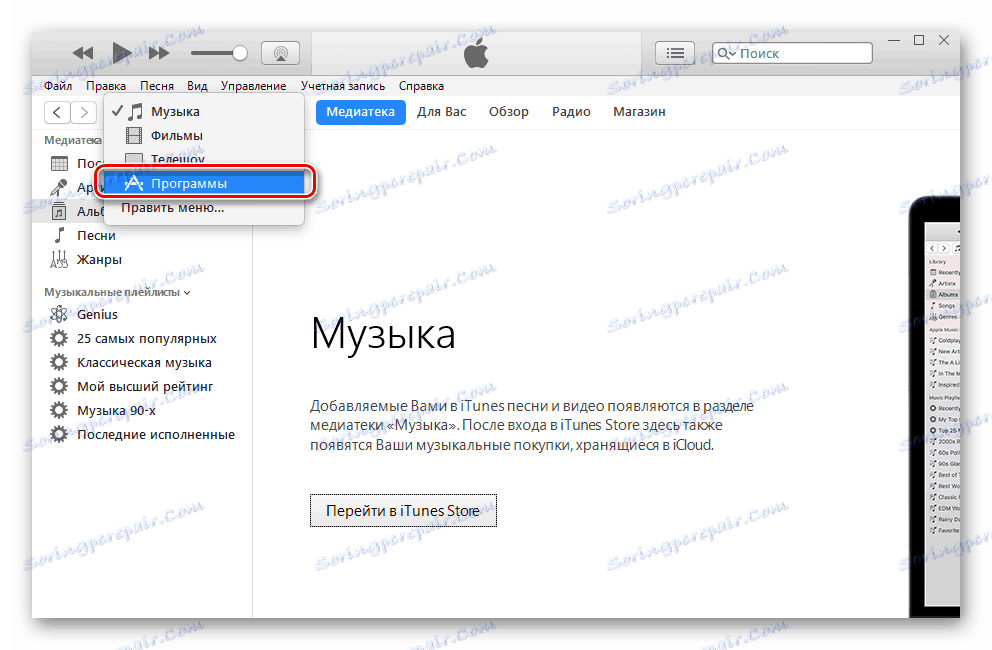
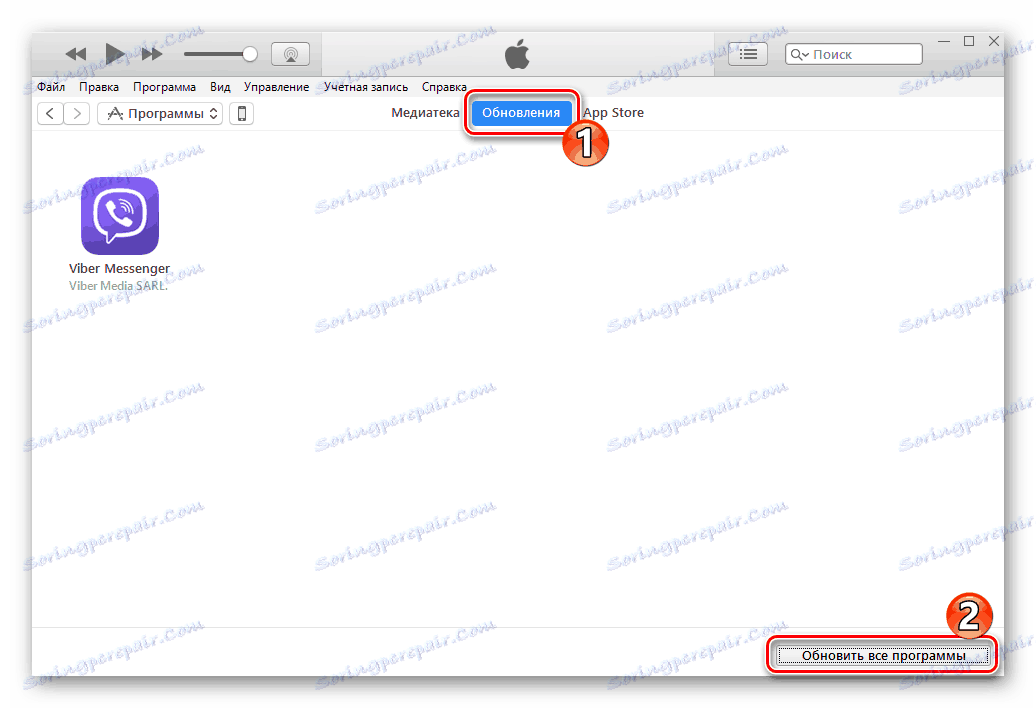
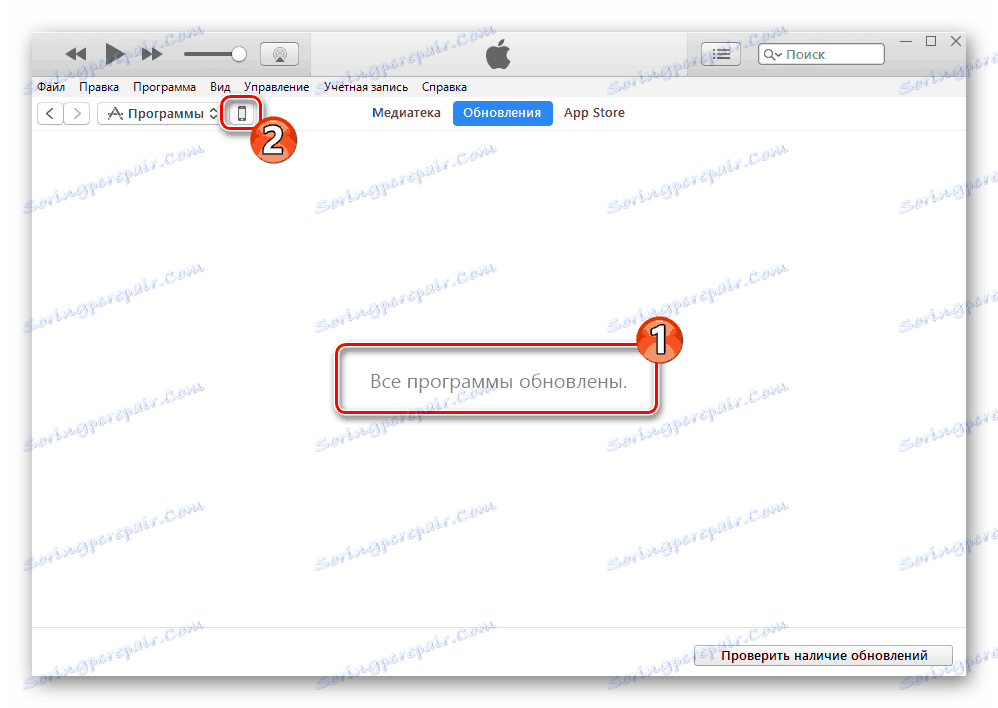
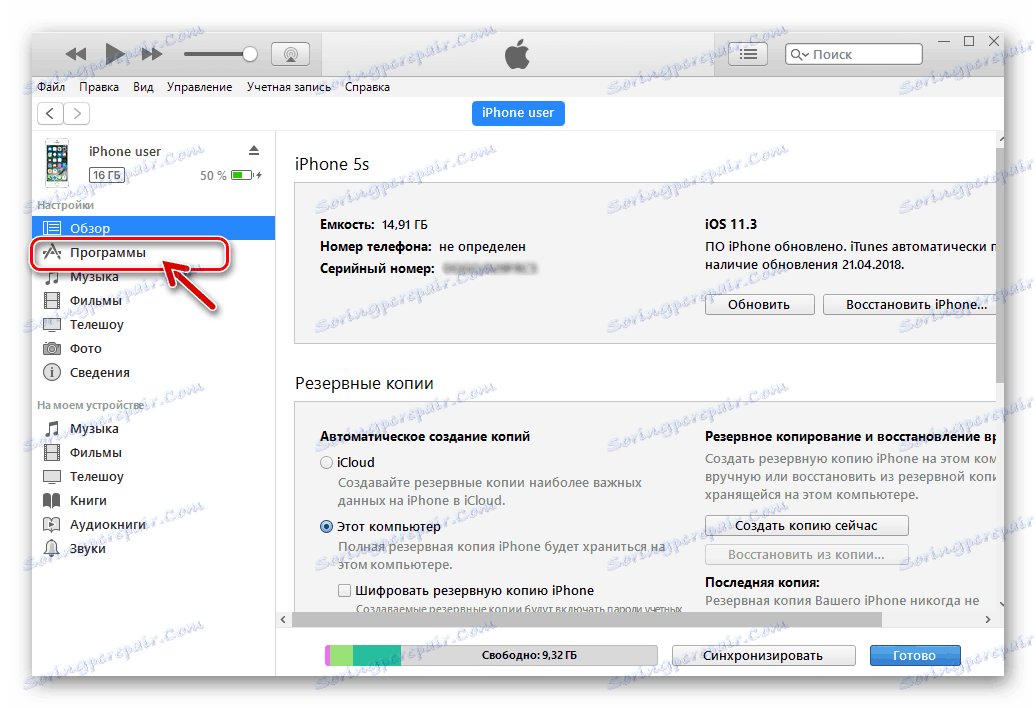
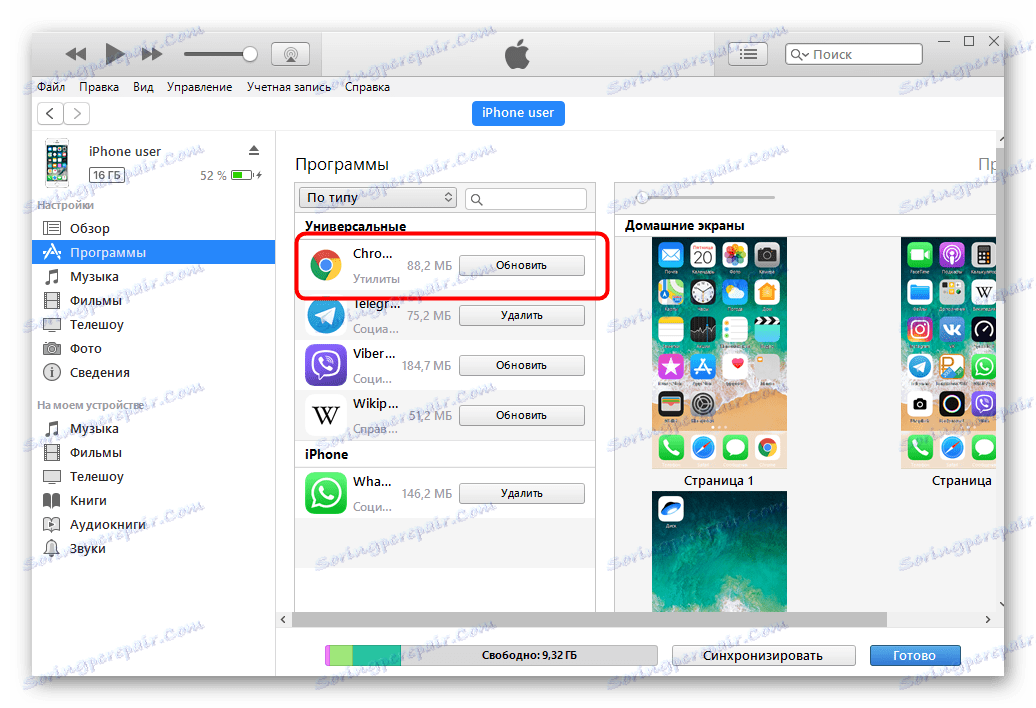
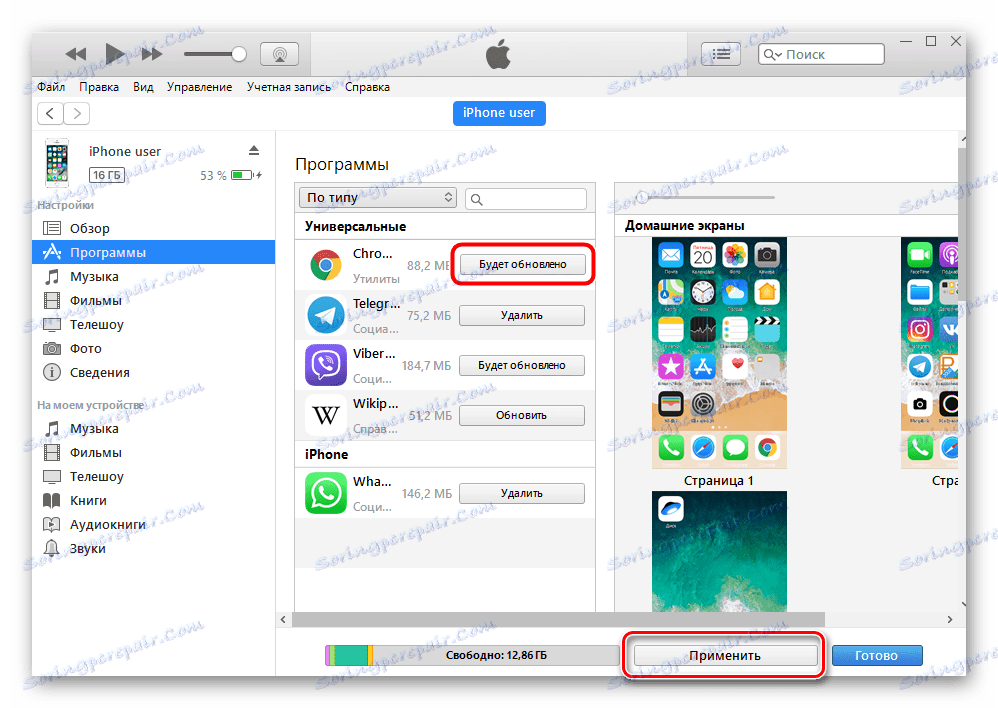
Вищеописаний метод не є найзручнішим або безпечним, але для застарілих моделей айФон це єдиний спосіб отримати актуальні версії додатків.
Рішення можливих проблем
Процедура оновлення веб-оглядача як в Android, так і в iOS не завжди проходить гладко: внаслідок безлічі факторів можливі збої і неполадки. Вирішенню проблем з Play Маркетом присвячена окрема стаття на нашому сайті, тому рекомендуємо з нею ознайомитися.
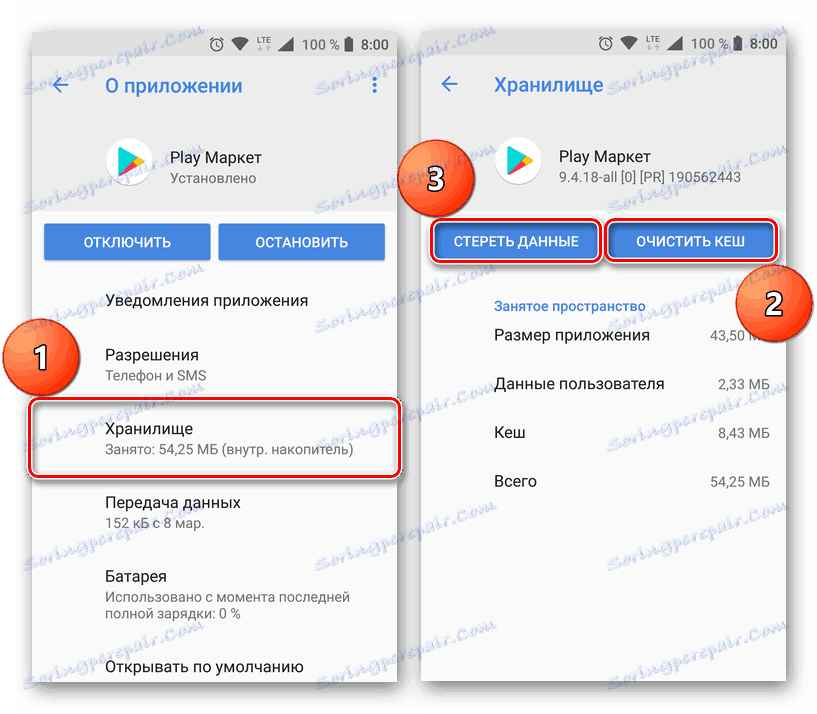
Детальніше: Чи не оновлюються додатки в Play Market
На iPhone некоректно встановлений апдейт часом стає причиною системного збою, через який телефон може не включатися. Ми розглядали і цю проблему в окремому матеріалі.
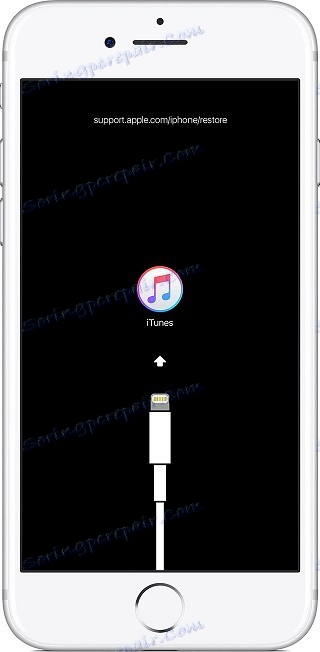
урок: Що робити, якщо не включається iPhone
висновок
Своєчасне оновлення як системи в цілому, так і її компонентів дуже важливо з точки зору безпеки: апдейти не тільки приносять нові можливості, а й виправляють багато уразливості, покращуючи захист від зловмисників.